word作为win10用户日常必备的办公软件之一,但是在运行过程中也是会出现一些问题的,相信大家都有遇到过打开word无响应的情况吧,这是用久了或者不恰当的使用方式导致的,那么要如何解决呢?今天小编句分享一下win10打不开word的解决方法。
推荐下载:win10纯净版32位下载
具体方法:
1、在win10系统桌面上,双击此电脑。
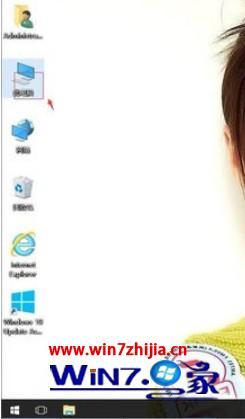
2、单击查看-选项。
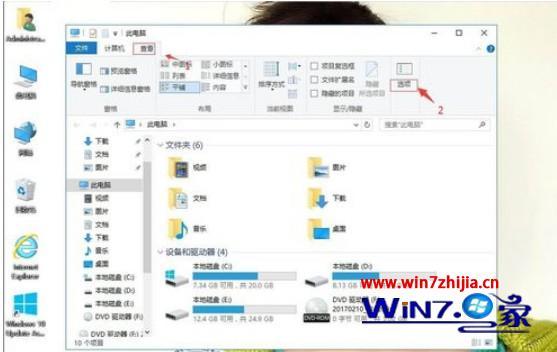
3、单击查看。

4、隐藏受保护的操作系统文件( 推荐 )去勾;显示隐藏的文件、文件夹和驱动器打勾。再应用,确定。

5、返回win10桌面上,开始菜单,右键,运行。
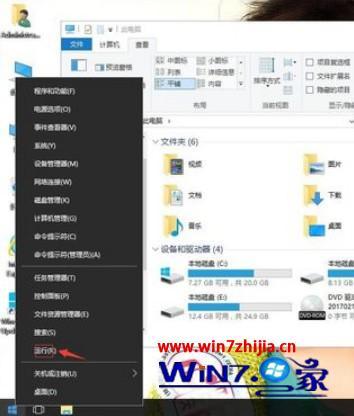
6、输入%appdata%\microsoft\templates,再确定。把看到的文件全部删除即可。

上述就是win10打开word无响应的具体操作方法了,有出现这种情况的小伙伴就可以按照小编的方法来解决了。